CAD图纸的打印无论是在投标、审图、施工还是归档等都会用到,但是在有些时候我们并不需要将整张图纸进行打印,只需要打印局部就可以了。 CAD看图软件给大家提供了简洁方便的打印功能,同时可快速进行布局打印,具体怎么操作了,一起来看! 步骤一:在CAD看图软件中打开需要打印的图纸,点击界面左上角的logo,在出来的下拉列表中选择【打印】功能。 步骤二:在出来的打印对话框【范围】一栏选择【窗口】。
CAD图纸的打印无论是在投标、审图、施工还是归档等都会用到,但是在有些时候我们并不需要将整张图纸进行打印,只需要打印局部就可以了。
CAD看图软件给大家提供了简洁方便的打印功能,同时可快速进行布局打印,具体怎么操作了,一起来看!
步骤一:在CAD看图软件中打开需要打印的图纸,点击界面左上角的logo,在出来的下拉列表中选择【打印】功能。
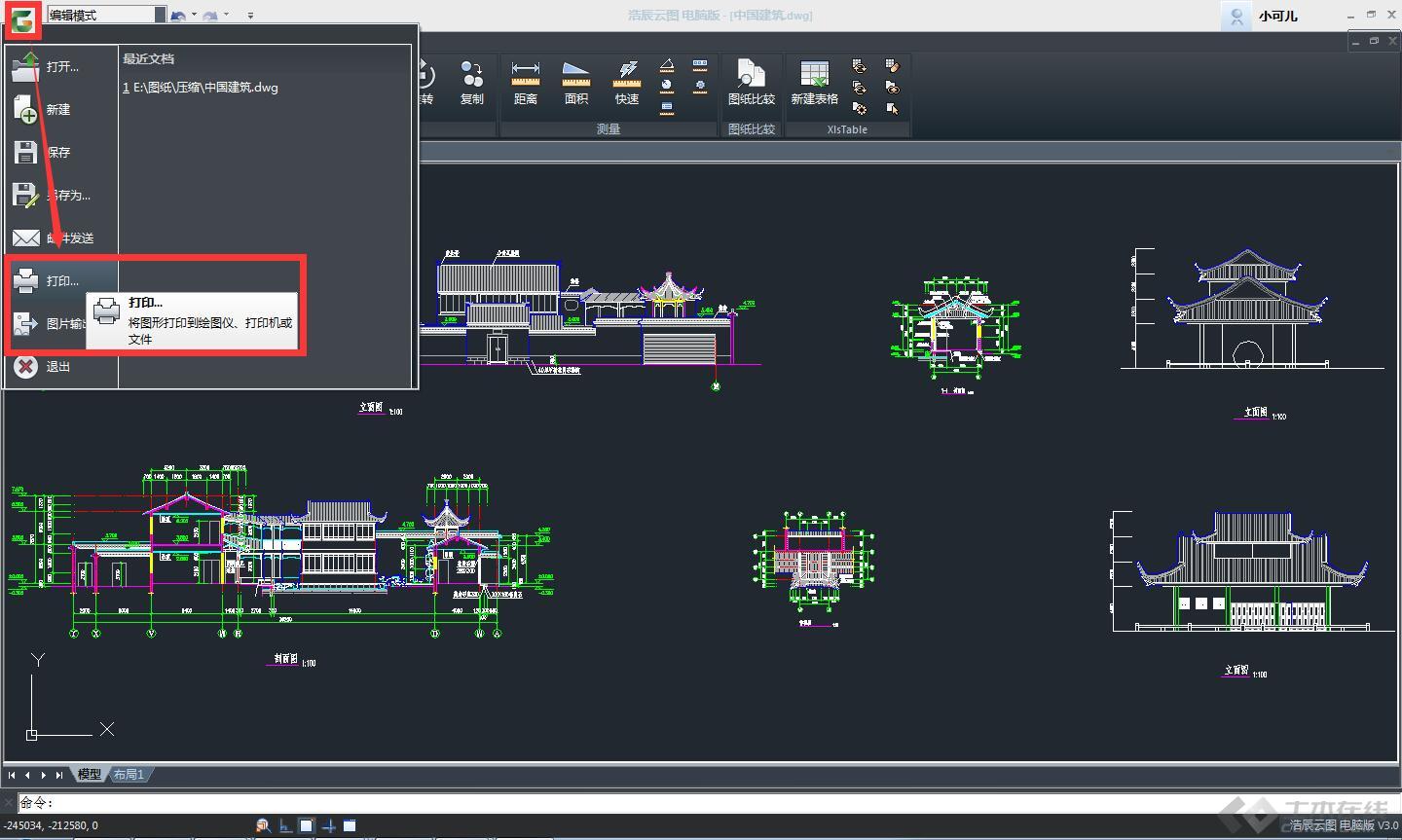
步骤二:在出来的打印对话框【范围】一栏选择【窗口】。

步骤三:框选需要打印的范围,回车,在打印界面的右侧可看到打印预览的情况,确认无误点击打印即可。

以上就是使用CAD看图软件进行CAD图纸布局打印的过程,仅需简单3步,即可完成整个操作,赶紧来试试吧!
